苹果手机怎么批量删除蓝牙
更新时间:2024-03-13 08:35:09来源:鼎乐游戏浏览量:
苹果手机作为一款备受青睐的智能手机,在使用过程中可能会连接大量蓝牙设备,但是在需要批量删除蓝牙设备时却让人感到困惑,苹果手机删除蓝牙设备的方法其实并不复杂,只需要简单的几个步骤就能轻松完成。接下来我们将为大家介绍如何在苹果手机上快速高效地批量删除蓝牙设备。
苹果手机删除蓝牙设备方法
具体方法:
1.在手机中找到并打开“设置”应用。
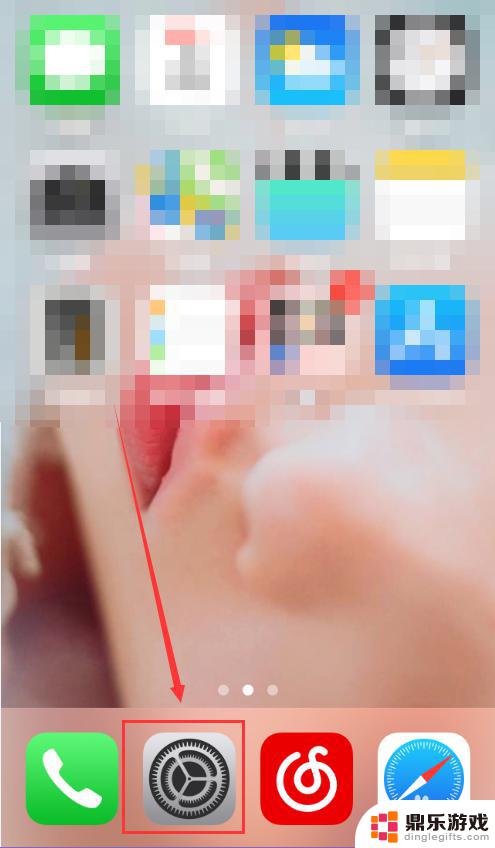
2.在“设置”中找到“蓝牙”选项,点击进入。
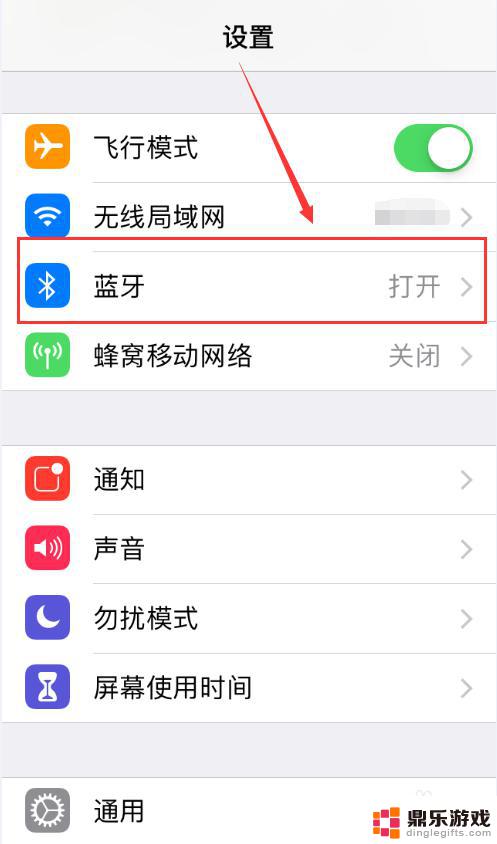
3.打开蓝牙功能,页面下方就会出现已连接过的设备。
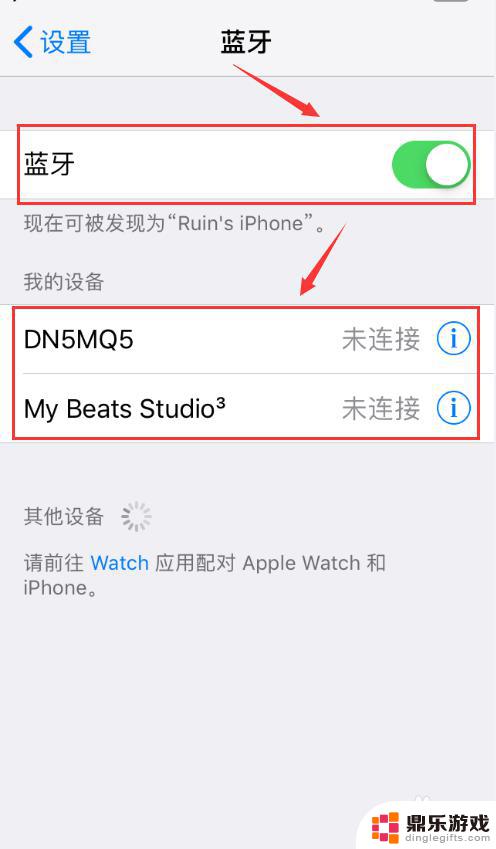
4.点击准备删除设备右侧的圆点。
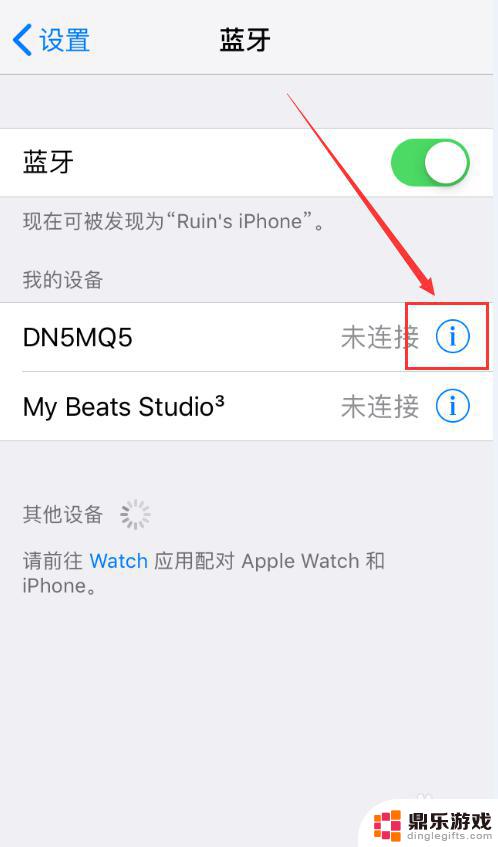
5.点中页面中的“忽略此设备”,然后选中“忽略设备”按钮。
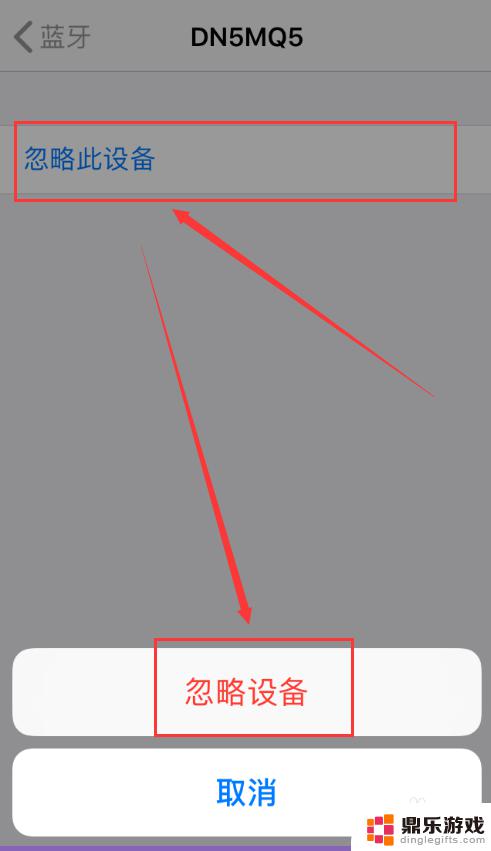
6.该设备就会从本机被删除,“蓝牙”界面中就看不到该设备了。
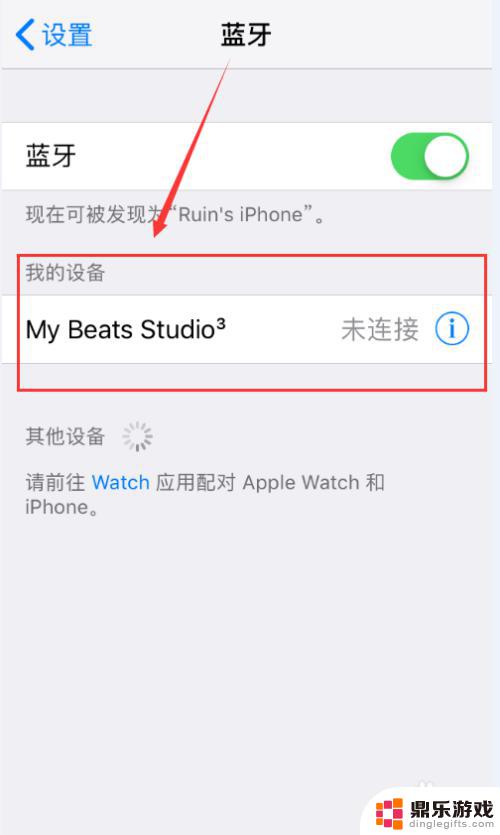
以上就是如何批量删除苹果手机蓝牙的全部内容,如果您不清楚,可以按照小编的方法进行操作,希望对大家有所帮助。
- 上一篇: 华为手机如何设置声音渐强
- 下一篇: 如何查老赖手机定位追踪














